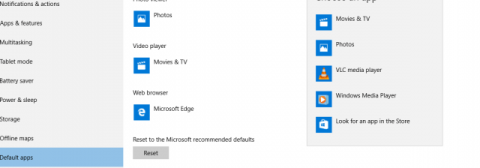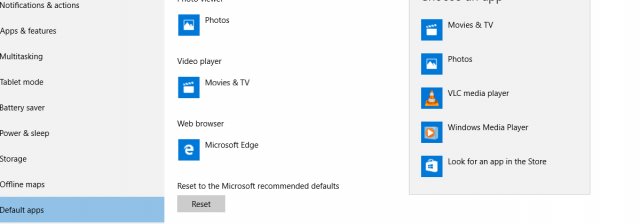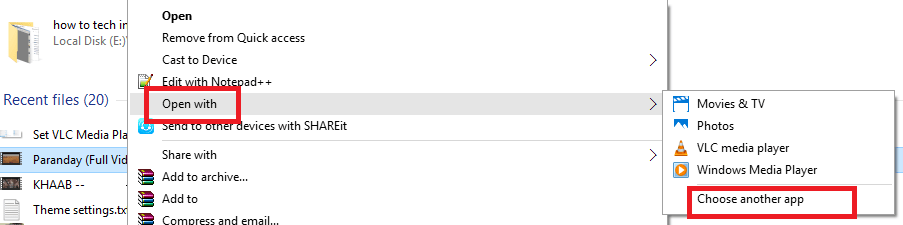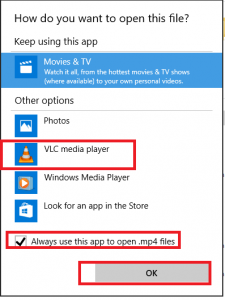Windows 10 privzeto integrira Windows Media Player kot večpredstavnostni predvajalnik. Če pa se počutite preveč »dolgočasne« s predvajalnikom Windows Media Player, lahko nastavite druge večpredstavnostne predvajalnike, kot je VLC Media Player, kot večpredstavnostni predvajalnik v sistemu Windows 10. Če želite to narediti, glejte Spodnji članek je napisal Tips.BlogCafeIT.
1. Metoda 1
Opomba:
Preden katero koli aplikacijo nastavite kot privzeto aplikacijo v sistemu Windows 10, se najprej prepričajte, da je ta aplikacija nameščena v napravi.
Če vaš računalnik z operacijskim sistemom Windows 10 nima predvajalnika VLC Player, lahko aplikacijo prenesete v svojo napravo in jo namestite tukaj .
Sledite spodnjim korakom, da nastavite predvajalnik VLC kot privzeti predvajalnik predstavnosti v računalniku z operacijskim sistemom Windows 10:
1. Odprite okno z nastavitvami, tako da kliknete gumb Start in nato kliknete Nastavitve .
2. V oknu z nastavitvami poiščite in kliknite Sistem.
3. Nato v levem podoknu kliknite Privzete aplikacije .
4. V razdelku Izberi privzete aplikacije boste videli seznam vrst podatkov, ki jih lahko nastavite kot privzete aplikacije.
5. Pomaknite se navzdol in poiščite predvajalnik glasbe , kliknite Glasba in nato VLC Media Player , da ga nastavite kot privzeti predvajalnik glasbe v sistemu Windows 10.
Nato se pomaknite navzdol in poiščite Video Player . V razdelku Izbira aplikacije kliknite aplikacijo Media Player in nato VLC Media Player kot privzeti video predvajalnik v sistemu Windows 10.
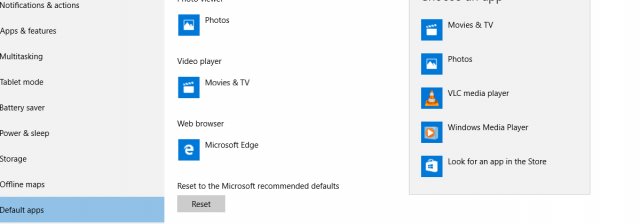
Končno zaprite okno z nastavitvami in odprite katero koli video ali glasbeno datoteko, te datoteke se bodo izvajale v predvajalniku predstavnosti VLC Player.
Če se želite vrniti na privzete nastavitve, pojdite na Nastavitve => Sistem => Privzete aplikacije => Pomaknite se navzdol, da poiščete in kliknete Ponastavi .
2. Metoda 2
Poiščite glasbeno ali video datoteko, ki jo želite odpreti s predvajalnikom VLC Media Player. Z desno miškino tipko kliknite to datoteko, nato premaknite miškin kazalec in izberite Odpri z in nato izberite Izberi drugo aplikacijo . V zgornjem primeru je datoteka MP4.
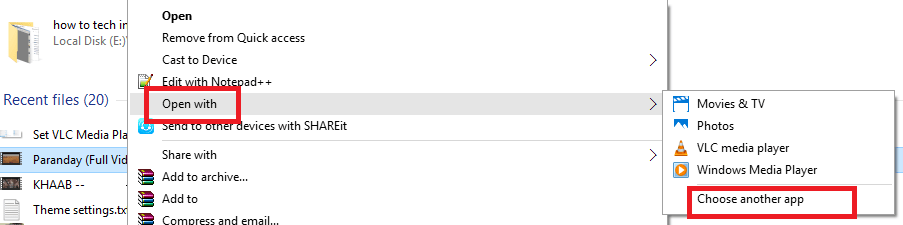
V tem času se na zaslonu prikaže pogovorno okno "Kako želite odpreti to datoteko?". Tukaj kliknite VLC Media Player pod Druge možnosti .
Prav tako ne pozabite označiti možnosti Vedno uporabi to aplikacijo za odpiranje datotek .MP4 in nato kliknite V redu , da nastavite VLC Media Player kot privzeto aplikacijo za odpiranje datotek MP4 v sistemu Windows 10.
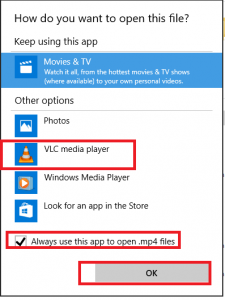
Sledite istim korakom, da nastavite VLC Media Player kot privzeto aplikacijo za odpiranje datotek MP3 ali drugih formatov datotek.
Glejte še nekaj spodnjih člankov:
Vso srečo!